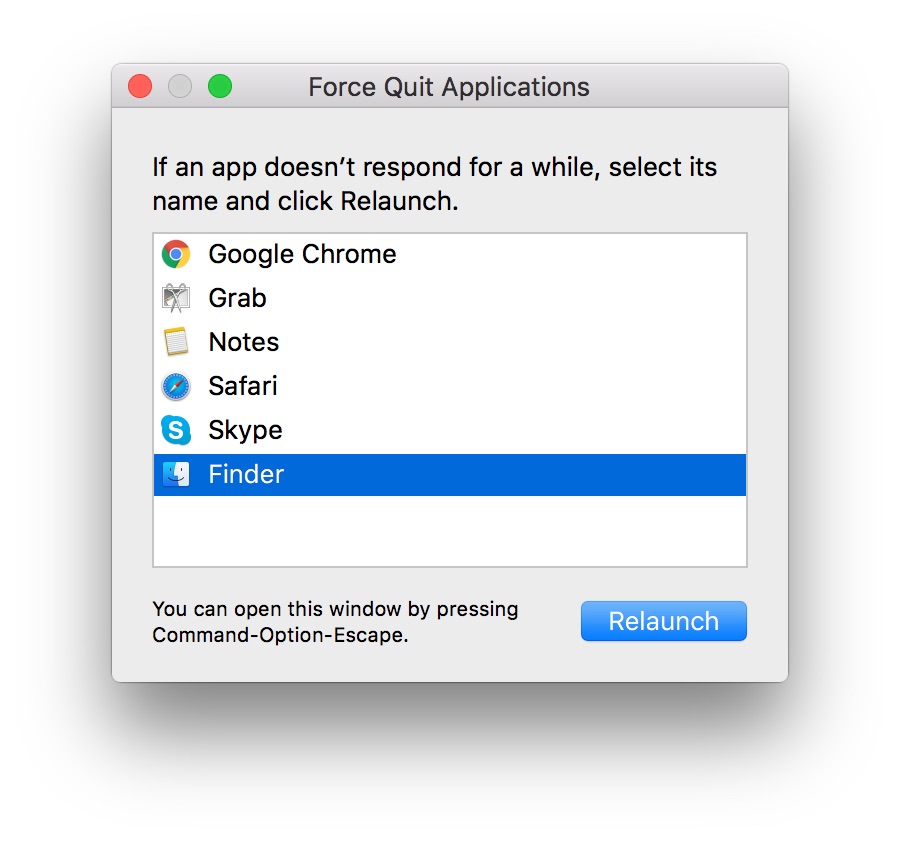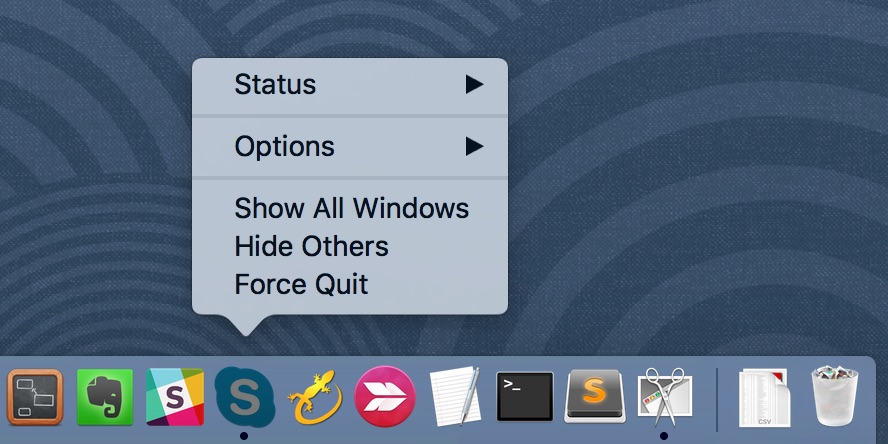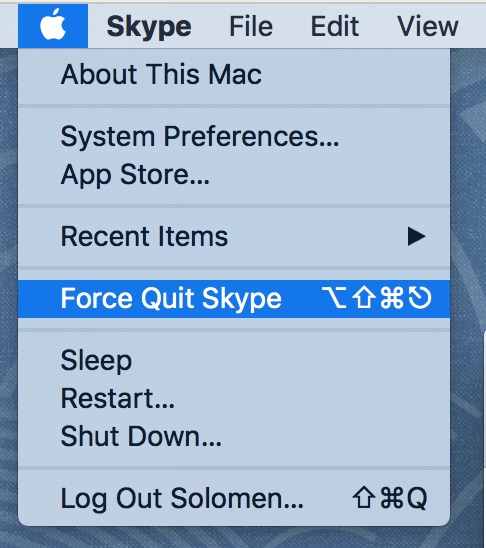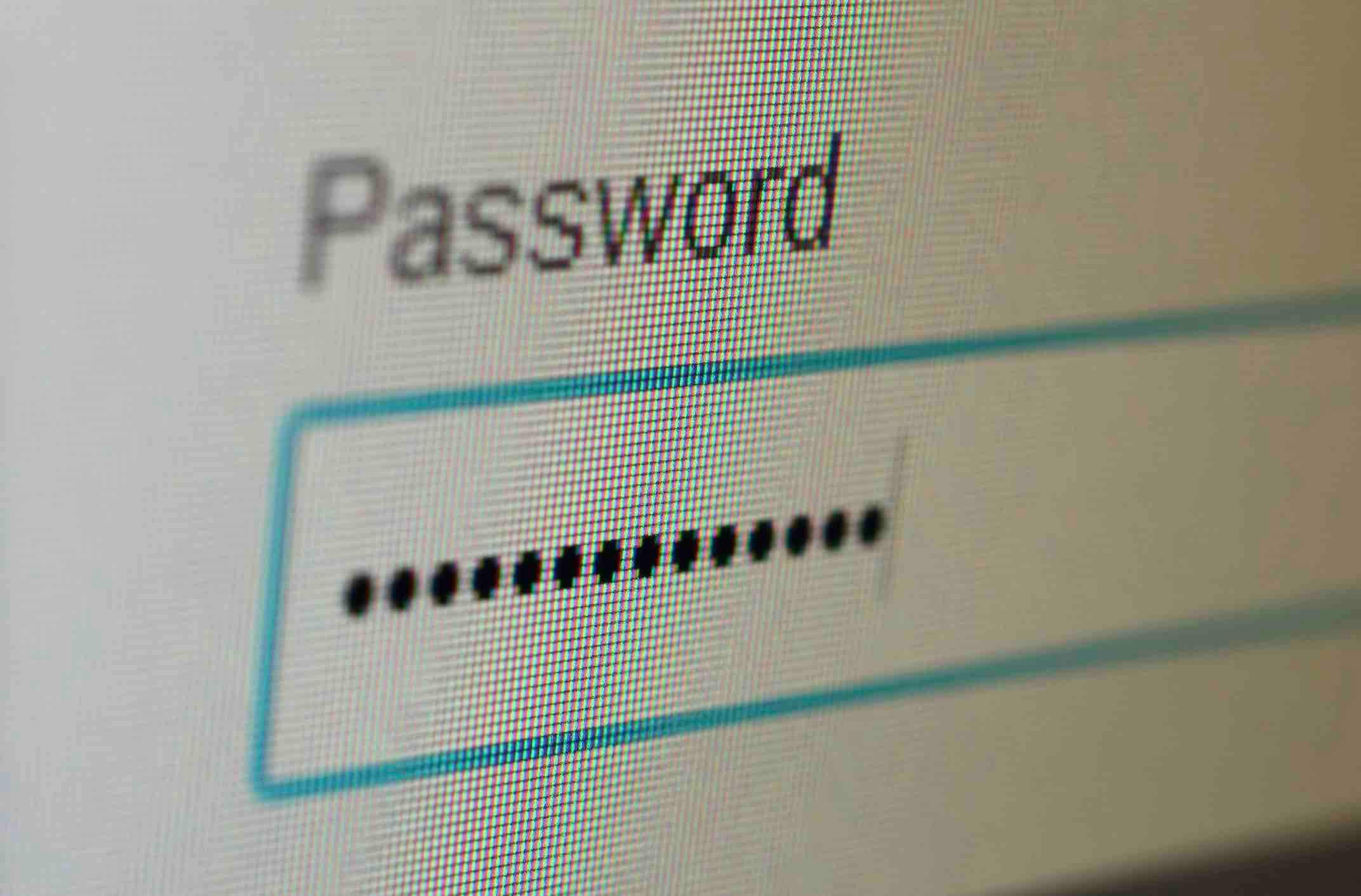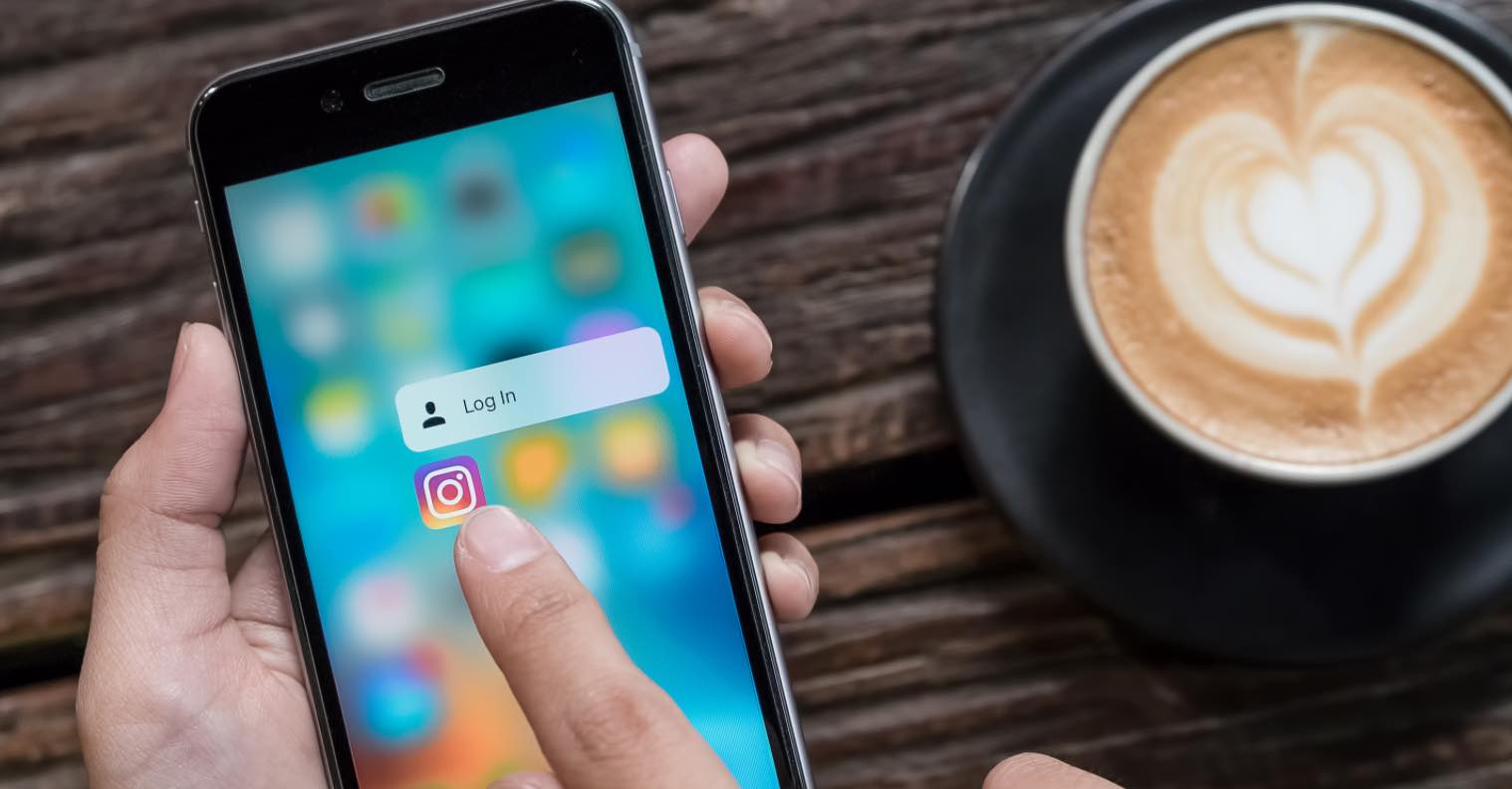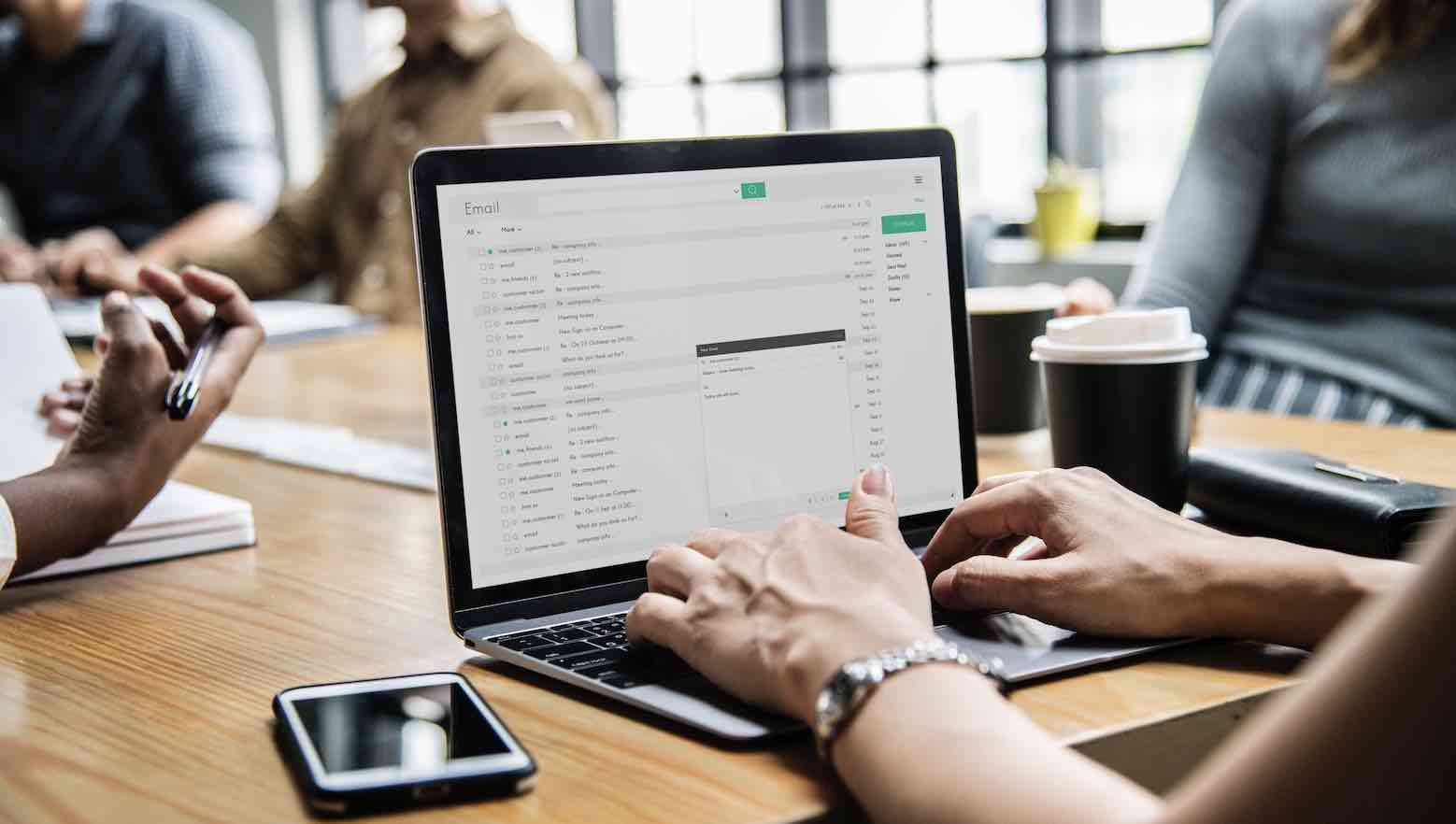macOS (phiên bản mới nhất là macOS Catalina ) là hệ điều hành khá tuyệt vời về sự trải nghiệm người dùng mà Apple đã mang lại. Nếu bạn là người mới chuyển từ Windows sang Mac thì ắc hẳn một trong những vấn đề bạn găp phải đầu tiên đó chính là: Làm thế nào để có thể tắt ứng dụng trên Mac khi nó bị “Đơ” hoặc “Không phản hồi mặc dù bạn đã chọn Close”.
Trong bài viết này, mình muốn giới thiệu đến các bạn những cách hiệu quả để “ép” tắt những ứng dụng bị đơ hay không phản hồi này.
Cách “ép” tắt ứng dụng trên Mac – Force Quit
Sử dụng tổ hơp phím tắt
Mặc dù Apple không giới thiệu nhiều về những tổ hợp phím tắt trên Mac tuy nhiên nếu biết được nhiều tổ hợp phím thì công việc hoặc các thao tác trên Mac sẽ nhanh và hiệu quả hơn đáng kể đấy.
Bạn có thể sử dụng tổ hợp phím tắt dưới đây để tắt ứng dung đang mở nhưng “đơ”:
Command + Option + Shift + Escape
Mở ứng dụng Force Quit Applications
Ưu điểm của cách này đó chính là bạn có thể xem được những dụng đang được mở và có thể “ép” thoát những ứng dụng đang bị đơ hoặc ứng dụng mà bạn muốn thoát.
Bạn có thể mở Force Quit Application từ biểu tượng Apple menu >> Chọn Force Quit… hoặc có thể sử dụng tổ hợp phím Command + Option + Escape.
Thoát ứng dụng từ thanh Dock
Mỗi khi bạn mở ứng dụng trên Mac thì biểu tượng sẽ được hiển thị trên thanh Dock. Trong trường hợp ứng dụng đó không phải hồi, bạn có thể ép thoát bằng cách:
Nhấn giữ phím Option + Click chuột phải vào ứng dụng.
Khi đó, bạn sẽ thấy tuỳ chọn Force Quit. Hãy chọn vào nó để thoát ứng dụng đó.
Thoát ứng dụng từ Apple Menu
Đây là cách cũng khá dễ thực hiện và cũng có thể giúp bạn ép thoát bất cứ ứng dụng nào mà bạn muốn.
Trước tiên, bạn cần chọn vào ứng dụng muốn tắt hoặc ứng đụng đang trong tình trạng “Đơ”. Nhấn phím Shift đồng thời click vào biểu tượng Apple. Khi đó, bạn sẽ thấy tuỳ chọn Force Quit + [Tên ứng dung đã chọn]. Chỉ cần click vào tuỳ chọn này để ép thoát ứng dụng.
Sử dụng Activity Monitor
Đây là 2 cách tham khảo vì cơ bạn nó thực hiện khá nhiều bước và phức tạp hơn những cách trên, bạn có thể tham khảo cách 5 hoặc 6 tại bài viết từ OMGHOWTO.COM [How to force quit app on mac].
Tóm lại
Trên đây là những cách khá hiệu quả có thể giúp bạn thực hiện việc “ép” tắt bất kì ứng dụng nào và tùy theo thói quen mà bạn có thể chọn cho mình một cách phù hợp. Nếu như bạn biết một cách nào mới và tiện lời hơn thì đừng quên chia sẻ với mình thông qua bình luận dưới đây.